внедренческий центр Штрих-м
Консультации по продукту «Штрих‑М: Чекопечать» осуществляются Внедренческим центром Штрих-М.
Техническая поддержка оказывается с 10.00 до 18.00 по московскому времени, кроме суббот, воскресений и праздничных дней (по распорядку московских предприятий). Обращаясь за технической поддержкой, следует находиться рядом с компьютером и иметь под рукой настоящее руководство. Набрав телефон отдела технической поддержки, Вы должны услышать ответ сотрудника, и описать ему возникшую у Вас проблему. Также необходимо указать полную версию используемой конфигурации. Отвечая на возникшие у Вас вопросы, сотрудник может воспроизвести возникшую ситуацию на своем компьютере. Он даст Вам рекомендации сразу же или после обсуждения с разработчиком.
Также за технической технической поддержкой можно обратиться по электронной почте. В этом случае в письме необходимо указать версию используемой программы и как можно более полно описать возникшую у Вас ситуацию, для скорейшего разрешения возникшего у Вас вопроса.
Телефоны отдела технической поддержки: (495) 981‑23‑94.
E‑mail: vnedr@shtrih‑m. ru
Оглавление
Установка программы пакета «Служба печати чеков(ОФД)». 3
Лицензирование программы.. 3
Настройка пакета «Служба печати чеков(ОФД)». 3
Настройка для ККТ Штрих-М... 3
Настройка для ККТ АТОЛ.. 3
Запуск службы «Служба печати чеков(ОФД)». 3
Настройка ФР. 3
Удаление пакета «Служба печати чеков(ОФД)». 3
Шаблон Файл-чеков. 3
Описание формата макета печати чека. 3
Описание механизма обратной связи после печати чеков. 3
Примечание: 3
История изменений. 3
Установка программы пакета «Служба печати чеков(ОФД)».
Для установки пакета для 32-битных систем используйте «Служба печати чеков(ОФД)-1.Х. Х.exe», а для установки пакета для 64-битных систем используйте «Служба печати чеков(ОФД)-2.Х. Х_64.exe».
При запуске инсталлятора появиться диалоговое окно, дальше следуйте указаниям на экране,
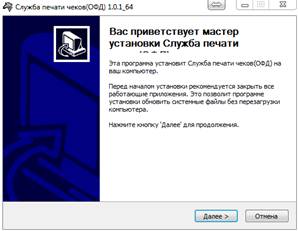
выберите куда будет устанавливается программа,
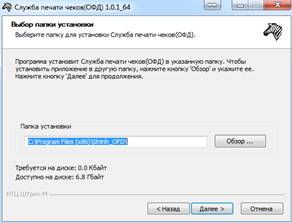
компоненты,
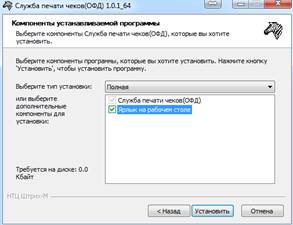
Для 32 битной системы будет установлен пакет NetFramework2 packet 2, который обеспечит функционирование системы. Также пакет установит драйвер для ККТ Штрих-М и Атол. Система автоматически зарегистрирует библиотеки и установит системную службу.
И наконец завершение работы.

Лицензирование программы
В комплект ПО входит программа «GetFullData. exe», при запуске которой формируется файл «infoData. dat» с собранными данными по системе, на которой будет работать Служба печати. Внутренне содержание примерно такое:
Этот файл вы отправляете в компанию по адресу: «*****@***ru» c пометкой для лицензии, с указанием счета оплаты и данных по фирме. От нас вы получите файл «keyData. lic», который выглядит так:

Полученный фал лицензии нужно скопировать в папку установленной программы «Чекопечать».
Настройка пакета «Служба печати чеков(ОФД)».
Чтоб настроить работу системы заходим в Пуск-Все программы – «Shtrih_OFD»–«Настройка Сервис-службы»
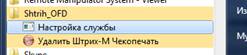
Перед нами открывается окно, на первой вкладке «Основной», первый случай демо-режим:

второй случай лицензия скопирована в рабочий каталог,
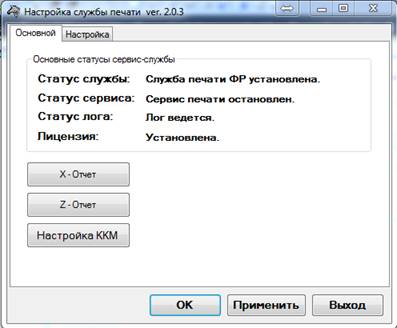
вторая вкладка «Настройка»:

Итак по статусам видно, что: Служба удачно установлена и система остановлена, а также статус лицезии.
Также можно вести лог, если включить галочку «Вести Лог», он будет сохраняться в корневую папку, где установлена программа «…\MessageFile. log»в виде информации:
--->: 18.05.2017 18:38:49 Ожидание 5 сек.
--->: 18.05.2017 18:38:54 Начинается проход...
--->: 18.05.2017 18:38:54 Ширина ленты ФР из реестра:80
--->: 18.05.2017 18:38:54 Лог включен.
--->: 18.05.2017 18:38:54 Тип ККТ:Штрих-М
--->: 18.05.2017 18:38:54 TCP Socket соединениее на ФР.
--->: 18.05.2017 18:38:54 Устанавливаем параметры на ФР.
--->: 18.05.2017 18:38:54 Монитор сервиса включен.
--->: 18.05.2017 18:38:54 В каталоге есть файл-чек:checkMy3.txt
--->: 18.05.2017 18:38:56 Загружаем макет.
--->: 18.05.2017 18:38:56 Загрузка блока макета:HeadCheck
--->: 18.05.2017 18:38:56 Загрузка блока макета:StrCheck
--->: 18.05.2017 18:38:56 Загрузка блока макета:SubCheck
--->: 18.05.2017 18:38:56 Загружаем текстовый файл-чек.
--->: 18.05.2017 18:38:56 Ошибка при загрузке файл-чек:Ошибка при преобразовании параметра#10Ошибка при преобразовании в число(int):. Строка:str, параметр#9Ошибка при преобразовании параметра#7Ошибка при преобразовании параметра#6Ошибка при преобразовании параметра#5Ошибка при преобразовании параметра#4
--->: 18.05.2017 18:38:56 Полученные данные из файла корректны, отправим их на печать.
--->: 18.05.2017 18:38:56 Получили данные data.
--->: 18.05.2017 18:38:56 Освобождаем порт фискальника перед работой, вдруг он был занят.
--->: 18.05.2017 18:38:56 Попытка занятия порта фискальника.
--->: 18.05.2017 18:38:57 Формат чека: для обычного магазина.
--->: 18.05.2017 18:38:57 Порт фискальника заняли.
--->: 18.05.2017 18:38:57 Тип распечатываемого чека:Продажа.
--->: 18.05.2017 18:38:59 Печать заголовка.
--->: 18.05.2017 18:38:59 Количество строк в заголовке: 5
--->: 18.05.2017 18:38:59 Регистрация позиции:Доставка
--->: 18.05.2017 18:38:59 Количество в позиции:1
--->: 18.05.2017 18:38:59 Цена в позиции:1000
И лог по непосредственному ККТ ««…\errorFR. log» с содержимым:
--->: 28.04.2017 17:21:58 Инициализация данных Штрих ККТ.
--->: 28.04.2017 17:21:58 Подсоединение к СОМ-порту ФР.
--->: 28.04.2017 17:24:52 Инициализация данных Штрих Атол.
--->: 28.04.2017 17:26:09 Инициализация данных Штрих Атол.
Для выбора каталога, в который будут попадать файлы-чеки нужно выбрать нажать кнопку «…» напротив надписи «Каталог чеков:», в открывшемся диалоге выбрать нужную папку и нажать кнопку «Ок», после нажатия кнопки «Применить» данные сохраняются в реестр.
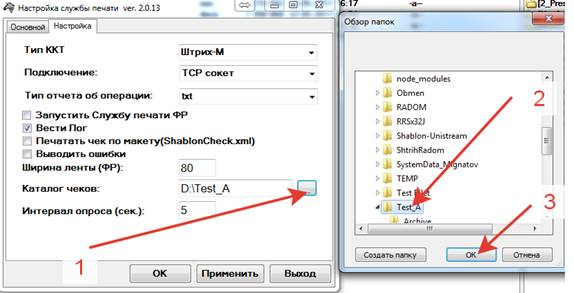
Дополнительно можно распечатывать текст согласно шаблона, по флагу «Печатать чек по макету(ShablonCheck. xml)»

Настройка для ККТ Штрих-М
Если у нас к компьютеру подключен ККТ фирмы «Штрих-М», тогда выберем этот тип, причем если тип подключения «COM», тогда в подключении выберем «Локально»
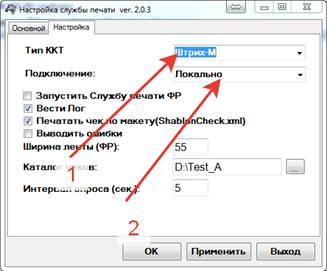
А если подключение через TCP socket(USB), тогда выберем соответствующее подключение «TCP сокет».
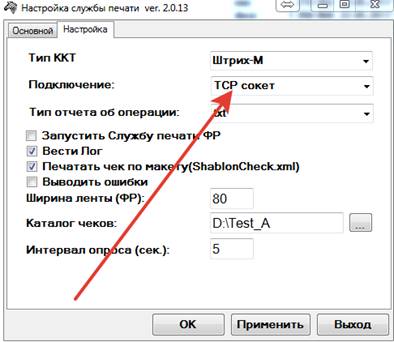
Затем перейдем на вкладку «Основной» и нажмем кнопку «Настройка ККМ»
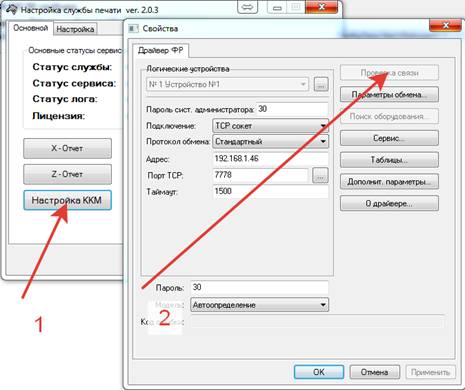
После в окне свойств ККТ, после установки нужных параметров нажимаем кнопку «Проверка связи», и в строке «Код ошибки:» появиться наименование ККТ, если связь удачно установленна.
!Важно: чтобы подключение в окне свойств драйвера совпадало с подключением в окне службы.
После нажимаем кнопку «Применить» и данные сохраняться в файле «configKKT. dat», который будет использоваться службой.
Настройка для ККТ АТОЛ
Настройка оборудования «Атол» аналогична настройке «Штрих-М»
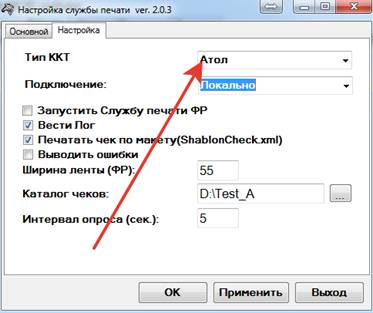
Запуск службы «Служба печати чеков(ОФД)».
Для запуска службы устанавливаем флажок «Запустить Службу печати ФР», тут же бежит индикатор оказывающий, что система пытается запустить службу.

Итог в статусах служба печати запущена и ожидает данные для печати.

Настройка ФР.
Нажимаем кнопку «Настройка ККМ», выбираем порт и скорость соединения, затем нажимаем кнопку «Проверка связи», если связь установлена с ФР, тогда в окне «Код ошибки:» появляется модель ФР.

Нажимаем кнопку «ОК», затем кнопку «Применить», система привязывает выбранный ФР к службе.
Если принтер подключен через usb, тогда сперва необходимо установить драйвера на usb-порт(lpcopen_v1.20), который преобразует их в COM.
Далее настройка фискального регистратора аналогична шагам описанным выше.
Удаление пакета «Служба печати чеков(ОФД)».
Чтоб удалить пакет заходим в Пуск-Все программы – «Shtrih_OFD»–«Удалить Сервис-служба печати ФР»
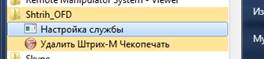
Программа автоматически удалит все компоненты.
Шаблон Файл-чеков
Программа обрабатывает файлы расширения txt, xls, xlsx(Важно: наименование файла начинается с «check*»), при этом необходимо, чтобы файл был выстроен по определенному шаблону, который состоит из трех блоков:
head;…;
str;…;
…
end;…;
1) head-заголовок чека
[1]НомерЧека,
[2]ТипЧека(Продажа=0,Возврат Продажи=2),
[3]ДанныеКлиента( e-mail или номер телефона, данные будут отправляться посредством средств ОФД-оператора),
[4]РежимИнтернетМагазина(1-Не печатать чек(Признак отрезки указывайте=0, 0-Печатать чек))
[5]Наименование клиента(строковая переменная, используется в макете)
[6]ИНН клиента (числовая переменная, используется в макете)
[7]КПП клиента (числовая переменная, используется в макете)
[8]Пароль оператора (числовая переменная, используется в макете)
Берется из таблицы 2:
Допустим пароль поставить 1 и тогда в чеке будет напечатано «Кассир1: TEST»
[9]Код налогооблажения (числовая переменная от 1 до 6)
Код налогооблажения |
| |
1 |
| |
2 |
| |
3 |
| |
4 |
| |
5 |
| |
6 |
|
2) str - строка чека, которая состоит из следующих позиций:
[1]Наименование товара(не использовать символы «;» и «%», количество символов не больше 128),
[2]Количество (Пример: «2.22», «167»),
[3]Цена,( 1 по умолчанию, зарезервировано),
[4]Секция,(Номер секции, (0..16 - режим свободной продажи, 255 - режим продажи по коду товара))
[5]Соответствие налога в ККМ(В данном случае надо смотреть таблицу ФР №6,
3)
согласно рисунка для кода 1 соответствует НДС18%, для кода 2 – 10%),
[6]Суммовая скидка –суммовая сидка по данной позиции(<0-скидка, >0 надбавка),
[7]СуммаПоПозиции - это сумма до расчета скидки,
[8]Штрихкод – числовое выражение(символы от 0 до 9),
[9]Признак способа расчета – числовое выражение(символы от 1 до 7),
Возможные значения:
1. Предоплата 100%
2. Частичная предоплата
3. Аванс
4. Полный расчет
5. Частичный расчет и кредит
6. Передача в кредит
7. Оплата кредита
[10]Признак предмета расчета – числовое выражение(символы от 1 до 12),
Возможные значения:
1. Товар
2. Подакцизный товар
3. Работа
4. Услуга
5. Ставка азартной игры
6. Выигрыш азартной игры
7. Лотерейный билет
8. Выигрыш лотереи
9. Предоставление РИД
10. Платеж
11. Составной предмет расчета
12. Иной предмет расчета
4) end- конец чека:
[1] Дополнительная скидка суммой на весь итог чека,
[2]оплата видом 1(обычно это наличные),
[3]оплата видом 2(обычно это кредит(Безнал))(Без расчета сдачи),
[4]оплата видом 3(Без расчета сдачи),
[5]оплата видом 4(Без расчета сдачи),
[6]признак отрезать чек(1) или нет(0).
[7]на сколько строк протянуть ленту перед отрезкой.
Примеры работающих чеков:
1) check1.txt

2) Для интернет магазина (check8.txt)

3) Check3.txt

4) check1.xls

Кроме того, для печати отчета с гашением(Z-отчет) и отчета без гашения (Х-отчет), необходимо использовать следующий шаблон:
1) otchet-признак печати отчета(после данной строки последующие команды не распознаются и распечатан будет только отчет)
[1]Тип отчета(Z или X) и
[2]признак отрезать чек(1) или нет(0)
[3]на сколько строк протянуть ленту перед отрезкой.
![]()
![]()
2) cash – признак печати внесения или выплат денег с кассы, это нужно либо при инкассации смены, либо при начале работы, потому что есть шанс что принесут товар на возврат, а денег в кассе нет.
[1]Тип операции(>0 внесение денег, <0 выплата денег)
[2]признак отрезать чек(1) или нет(0).
[3]на сколько строк протянуть ленту перед отрезкой.
![]() -выплата из кассы
-выплата из кассы
![]() - внесение денег в кассу
- внесение денег в кассу
4) config– признак работы с таблицами ККМ.
Режим «cashname» - загрузка данных в таблицу #2.
strcfg - строка данных, которая состоит из следующих позиций:
[1]Пароль кассира(1..),
[2]Наименование оператора (не использовать символы «;» и «%»)
Пример файла:
![]()
результат загрузки файла в таблицу
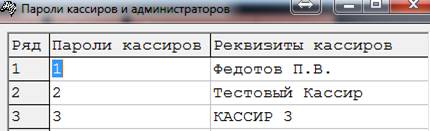
Описание формата макета печати чека
Чек будет распечатываться согласно макету файла «ShablonCheck. xml», который находиться в родной папке установленного пакета. Шаблон состоит из трех блоков: шаблон шапки чека(HeadCheck), шаблон строки(StrCheck), шаблон подвала чека(SubCheck).
Файл «ShablonCheck. xml» внутри выглядит так:
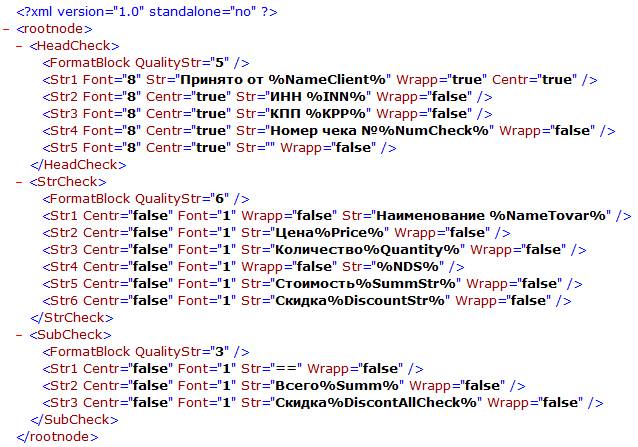
Расшифруем данный файл:
HeadCheck
«FormatBlock» - в данном блоке 5 строк.
Str1 - строка 1, строка по центру(Centr=true), содержимое строки “Принято от %NameClient%” (Зарезервированное слово), размер шрифта 8(Font=8[от 0 до 8]), переносить строчку если она превышает ширину ленты(Wrapp=true).
Str2 - строка 1, строка по центру(Centr=true), содержимое строки “ИНН %INN%” (Зарезервированное слово), размер шрифта 8(Font=8[от 0 до 8]) , не переносить строку если она превышает ширину ленты(Wrapp=false).
Str3 - строка 1, строка по центру(Centr=true), содержимое строки “КПП %KPP%” (Зарезервированное слово), размер шрифта 8(Font=8[от 0 до 8]) , не переносить строку если она превышает ширину ленты(Wrapp=false).
Str4 - строка 2, строка по центру, содержимое строки “Номер чека%№NumCheck%” (Зарезервированное слово), размер шрифта 8 , не переносить строку если она превышает ширину ленты(Wrapp=false).
Str5 - строка 3, строка по центру, содержимое строки «» - Означает пустую строку, размер шрифта 8 , не переносить строку если она превышает ширину ленты(Wrapp=false).
StrCheck(Данный блок применяется к каждой проданной позиции)
«FormatBlock» - в данном блоке 6 строк.
Str1 - строка 1, строка не по центру(Centr=false), содержимое строки “Наименование %NameTovar%” (Зарезервированное слово), размер шрифта 1(Font=1), не переносить строку(Wrapp=false).
Str2 - строка 2, строка не по центру(Centr=false), содержимое строки “Наименование %Price%” (Зарезервированное слово), размер шрифта 1(Font=1) , не переносить строку(Wrapp=false).
Str3 - строка 2, строка не по центру(Centr=false), содержимое строки “Цена%Quantity%” (Зарезервированное слово), размер шрифта 1(Font=1) , не переносить строку(Wrapp=false).
Str4 - строка 3, строка не по центру(Centr=false), содержимое строки “%NDS%” (Зарезервированное слово), размер шрифта 1(Font=1) , не переносить строку(Wrapp=false).
Str5 - строка 4, строка не по центру(Centr=false), содержимое строки “Стоимость%SummStr%” (Зарезервированное слово), размер шрифта 1(Font=1) , не переносить строку(Wrapp=false).
Str6 - строка 5, строка не по центру(Centr=false), содержимое строки “Скидка%DiscountStr%” (Зарезервированное слово), размер шрифта 1(Font=1) , не переносить строку(Wrapp=false).
SubCheck
«FormatBlock» - в данном блоке 3 строки.
Str1 - строка 1, строка не по центру(Centr=false), содержимое строки “==” (Зарезервированное слово), размер шрифта 1(Font=1) , не переносить строку(Wrapp=false).
Str2 - строка 2, строка не по центру(Centr=false), содержимое строки “Всего%Summ%” (Зарезервированное слово), размер шрифта 1(Font=1) , не переносить строку(Wrapp=false).
Str3 - строка 1, строка не по центру(Centr=false), содержимое строки “Скидка%DiscontAllCheck%” (Зарезервированное слово), размер шрифта 1(Font=1) , не переносить строку(Wrapp=false).
Таблица 1 зарезервированных слов для макета
Зарезервированное слово | Подменяется на… | Примечание |
%NumCheck% | Номер чека берется из файла checkХХХ. txt | Видимость в блоке HeadCheck |
%NameClient% | Наименование клиента берется из файла checkХХХ. txt | Видимость в блоке HeadCheck |
%INN% | ИНН клиента берется из файла checkХХХ. txt | Видимость в блоке HeadCheck |
%KPP% | КПП клиента берется из файла checkХХХ. txt | Видимость в блоке HeadCheck |
%NameTovar% | Наименование товара в текущей позиции | Видимость в блоке StrCheck |
%Price% | Цена позиции с учетом скидок | Видимость в блоке StrCheck |
%Quantity% | Количество в позиции | Видимость в блоке StrCheck |
%NDS% | Ставка НДС | Видимость в блоке StrCheck |
%SummStr% | Стоимость позиции с учетом скидок | Видимость в блоке StrCheck |
%DiscountStr% | Скидка по позиции | Видимость в блоке StrCheck |
== | Сплошная полоса, разделитель в чеке | Видимость в блоке SubCheck |
%Summ% | Сумма чека | Видимость в блоке SubCheck |
%DiscontAllCheck% | Скидка по чеку | Видимость в блоке SubCheck |
Т. е. теперь формат такой строки «Произвольная строка%ПредопределенноеИмя%», для блока StrCheck идет еще подстановка символов «.» между строками “Произвольная строка” и “%ПредопределенноеИмя ” Так выглядит чек, распечатанный согласно этому шаблону из файла:


Описание механизма обратной связи после печати чеков
В настройках можно выбрать формат, в котором будут выгружаться файлы отчета(на данный момент система поддерживает два формата “txt” и “xml”). Это означает что после пробития чека служба выгрузит в папку «Report» файл с маской «report»+ «Маска чека» + «Время». 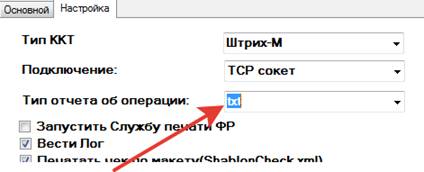
Т. е. для примера при отправке чека «check3.txt» получим отчет «report323.05.2017__16.51.20.txt» или вида «report323.05.2017__16.53.15.xml».
Содержимое XML:
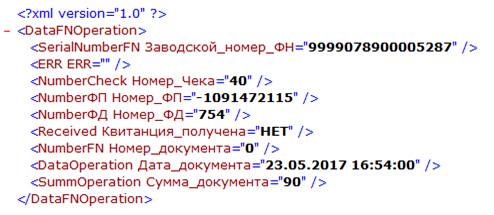
Содержимое TXT:

По данным полям можно понять, ушел ли чек на ОФД, получили ли квитанцию, небольшое замечание: данный отчет получается сразу, но чек может уйти через 5 сек или позже. По номеру ФД вы можете получить информацию через драйвер ушел ли чек на ОФД.
Примечание:
· В случае если подошло время для закрытия смены, т. е. прошло 24 часа, система автоматически снимет отчет с гашением.
· Для снятия X и Z отчета в ручную необходимо остановить работу службы.
· Если ФР не печатает, можно посмотреть лог, в котором будут отражены ошибки.
· Если ФР успешно распечатал чек, то файл помечается символом «@» и копируется в каталог «Archive», который находиться в каталоге, который вы выбрали для чтения файлов-чеков.
· Для корректного использования информации по скидкам, необходимо открыть Таблицу ККМ №17, и в строчке 3(Режим исчисления скидок) выставить 2.

· Для отображения полного наименования продающей организации с указанием ее ИНН, КПП, полного адреса здания, в котором ведется продажа, необходимо зайти в Таблицу ККМ№17:
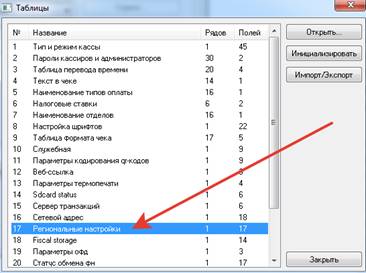
И в поле 12 установить значение от 0 до 7
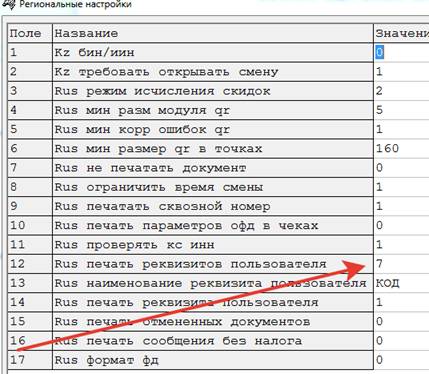
Реквизиты записаны в таблице 18 — Fiscal Storage, а именно:
поле 7 «user» — 1 реквизит
поле 9 «Address» — 2 реквизит
поле 14 «место расчета» — 3 реквизит
Печать данных реквизитов задается в таблице 17 «региональный настройки» поле 12 «Rus печать реквизитов» со значениям в пределах «0-7». Итоговый выбор какие поля будут печататься задается двоичной сеткой (номер разряда равен номеру реквизита, если значение разряда 1 — реквизит печатается):
Печать реквизитов
|
То есть, чтобы напечатать только 3 реквизит, значение поля должно быть 4.
История изменений
2.0.16 – Прогрузка данных в таблицу ККТ 2. Корректировка загрузки данных из csv.
2.0.15 – Добавлено понятие «надбавка» в то же поле, что и «скидка» по позициям.
2.0.14 – В лог добавлена информация, если нет денег в кассе при возврате. Добавлена операция «Внесение» и «Выплата» из кассы. Перенос слов идет по словам, разделитель пробел. Добавлено поле для протяжки ленты перед отрезкой.
2.0.13 – Добавлено обратная связь, при удачном закрытии чека информация сохраняется в папку «Report». Правка для слова «Всего», срезала одну цифру. Убрал слово «Ставка».
2.0.11 – По НДС стала выводится и сумма в каждой позиции(режим макета). В макет добавлено организация клиента, ИНН, КПП.
2.0.10 – Исправление загрузки макета, теперь только с родительского каталога.
2.0.9 – Исправление при печати номеров позиций(режим макета).
2.0.7 – НДС не корректно брался. Исправление ошибки при преобразовании пустых полей или пропущенных. Задвоение данных клиента.
2.0.5 – Ошибка при загрузке драйвера Атол.
2.0.2 – Добавлен режим «TCP socket».
1.5.2 – Добавлены поля «Признак способа расчета» и «Предмет способа расчета».
1.4.2 – Добавлен режим печати для интернет магазинов
1.3.6.0 – Добавлена работа с Атол



